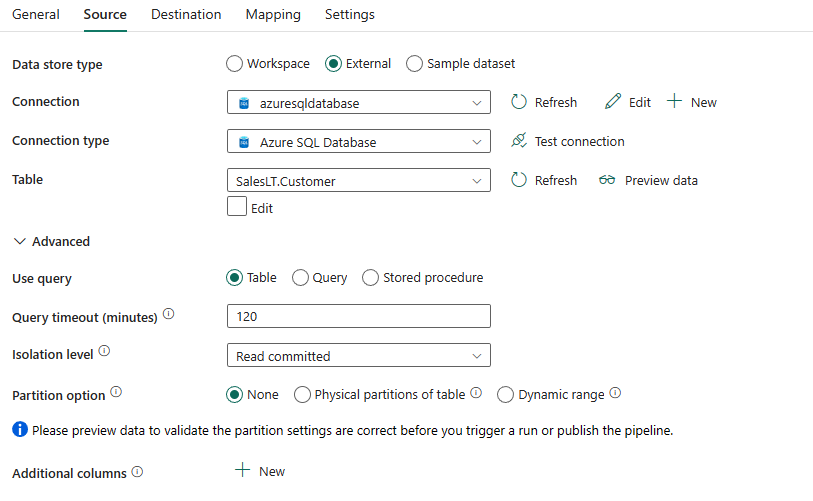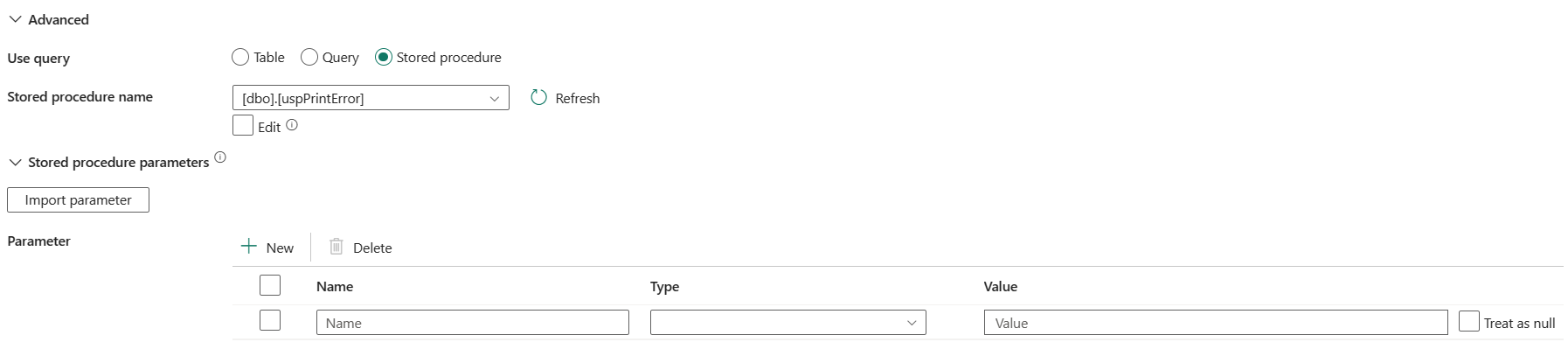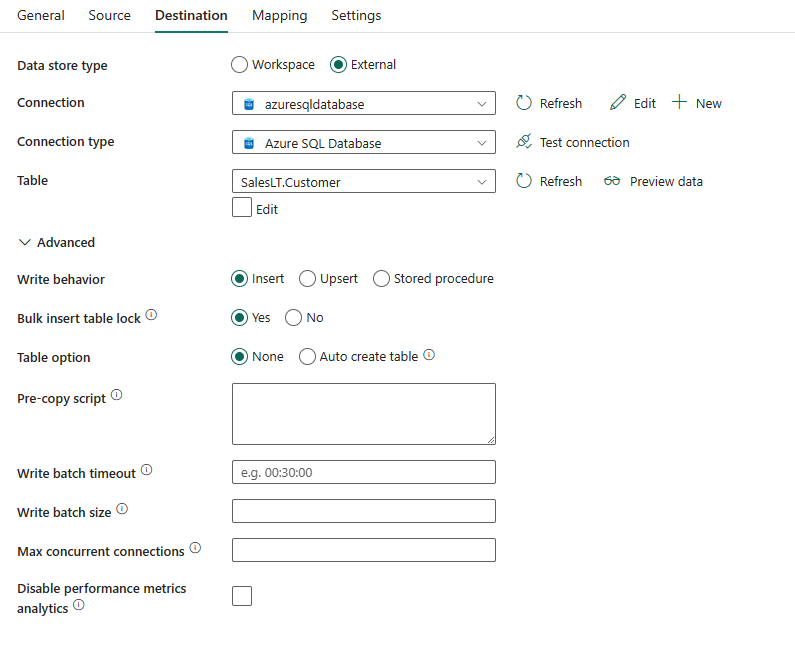Konfigurera Azure SQL Database i en kopieringsaktivitet
Den här artikeln beskriver hur du använder kopieringsaktiviteten i datapipelinen för att kopiera data från och till Azure SQL Database.
Konfiguration som stöds
För konfigurationen av varje flik under kopieringsaktivitet går du till följande avsnitt.
Allmänt
Se vägledningen allmänna inställningar för att konfigurera fliken Allmänna inställningar.
Källa
Följande egenskaper stöds för Azure SQL Database under fliken Källa för en kopieringsaktivitet.
Följande egenskaper krävs:
- Datalagertyp: Välj Extern.
- Anslut ion: Välj en Azure SQL Database-anslutning i anslutningslistan. Om anslutningen inte finns skapar du en ny Azure SQL Database-anslutning genom att välja Ny.
- Anslut ionstyp: Välj Azure SQL Database.
- Tabell: Välj tabellen i databasen i listrutan. Eller markera Redigera för att ange tabellnamnet manuellt.
- Förhandsgranska data: Välj Förhandsgranska data för att förhandsgranska data i tabellen.
Under Avancerat kan du ange följande fält:
Använd fråga: Du kan välja Tabell, Fråga eller Lagrad procedur. I följande lista beskrivs konfigurationen för varje inställning:
Tabell: Läs data från tabellen som du angav i Tabell om du väljer den här knappen.
Fråga: Ange den anpassade SQL-frågan för att läsa data. Ett exempel är
select * from MyTable. Eller välj pennikonen som ska redigeras i kodredigeraren.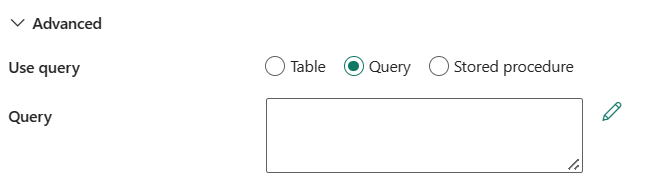
Lagrad procedur: Använd den lagrade proceduren som läser data från källtabellen. Den sista SQL-instruktionen måste vara en SELECT-instruktion i den lagrade proceduren.
Namn på lagrad procedur: Välj den lagrade proceduren eller ange namnet på den lagrade proceduren manuellt när du markerar rutan Redigera för att läsa data från källtabellen.
Parametrar för lagrad procedur: Ange värden för parametrar för lagrad procedur. Tillåtna värden är namn- eller värdepar. Parametrarnas namn och hölje måste matcha namnen och höljet för de lagrade procedureparametrarna.
Tidsgräns för frågor (minuter): Ange tidsgränsen för körning av frågekommandon, standardvärdet är 120 minuter. Om en parameter anges för den här egenskapen är tillåtna värden tidsintervall, till exempel "02:00:00" (120 minuter).

Isoleringsnivå: Anger transaktionslåsningsbeteendet för SQL-källan. De tillåtna värdena är: None, ReadCommitted, ReadUncommitted, RepeatableRead, Serializable eller Snapshot. Om det inte anges används ingen isoleringsnivå. Mer information finns i IsolationLevel Enum.
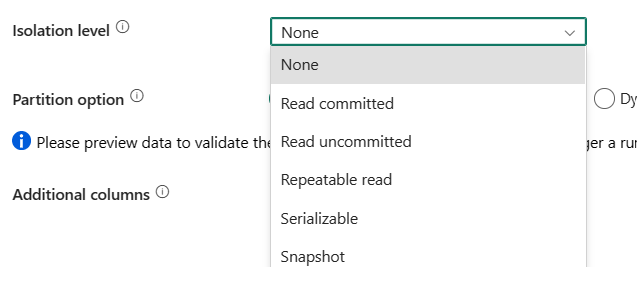
Partitionsalternativ: Ange de datapartitioneringsalternativ som används för att läsa in data från Azure SQL Database. Tillåtna värden är: Ingen (standard), Fysiska partitioner av tabellen och Dynamiskt intervall. När ett partitionsalternativ är aktiverat (dvs. inte Ingen) styrs graden av parallellitet för samtidig inläsning av data från en Azure SQL Database av inställningen parallell kopiering på kopieringsaktiviteten.
Ingen: Välj den här inställningen om du inte vill använda en partition.
Fysiska partitioner i tabellen: När du använder en fysisk partition bestäms partitionskolumnen och mekanismen automatiskt baserat på definitionen av den fysiska tabellen.
Dynamiskt intervall: När du använder en fråga med parallellaktiverad krävs intervallpartitionsparametern(
?DfDynamicRangePartitionCondition). Exempelfråga:SELECT * FROM <TableName> WHERE ?DfDynamicRangePartitionCondition.- Partitionskolumnnamn: Ange namnet på källkolumnen i heltal eller datum/datetime-typ (
int, ,smallintbigint,smalldatetimedate,datetime, ,datetime2ellerdatetimeoffset) som används av intervallpartitionering för parallell kopiering. Om det inte anges identifieras indexet eller den primära nyckeln i tabellen automatiskt och används som partitionskolumn. - Partitionens övre gräns: Ange det maximala värdet för partitionskolumnen för partitionsintervalldelning. Det här värdet används för att bestämma partitionssteget, inte för att filtrera raderna i tabellen. Alla rader i tabellen eller frågeresultatet partitioneras och kopieras.
- Partition med lägre gräns: Ange minimivärdet för partitionskolumnen för partitionsintervalldelning. Det här värdet används för att bestämma partitionssteget, inte för att filtrera raderna i tabellen. Alla rader i tabellen eller frågeresultatet partitioneras och kopieras.
- Partitionskolumnnamn: Ange namnet på källkolumnen i heltal eller datum/datetime-typ (
Ytterligare kolumner: Lägg till fler datakolumner för att lagra källfilernas relativa sökväg eller statiska värde. Uttrycket stöds för det senare. Mer information finns i Lägg till ytterligare kolumner under kopiering.
Mål
Följande egenskaper stöds för Azure SQL Database under fliken Mål för en kopieringsaktivitet.
Följande egenskaper krävs:
- Datalagertyp: Välj Extern.
- Anslut ion: Välj en Azure SQL Database-anslutning i anslutningslistan. Om anslutningen inte finns skapar du en ny Azure SQL Database-anslutning genom att välja Ny.
- Anslut ionstyp: Välj Azure SQL Database.
- Tabell: Välj tabellen i databasen i listrutan. Eller markera Redigera för att ange tabellnamnet manuellt.
- Förhandsgranska data: Välj Förhandsgranska data för att förhandsgranska data i tabellen.
Under Avancerat kan du ange följande fält:
Skrivbeteende: Definierar skrivbeteendet när källan är filer från ett filbaserat datalager. Du kan välja Infoga, Upsert eller Lagrad procedur.

Infoga: Välj det här alternativet om källdata har infogats.
Upsert: Välj det här alternativet om dina källdata har både infogningar och uppdateringar.
Använd TempDB: Ange om du vill använda en global tillfällig tabell eller fysisk tabell som interimtabell för upsert. Som standard använder tjänsten global tillfällig tabell som interimtabell och den här kryssrutan är markerad.
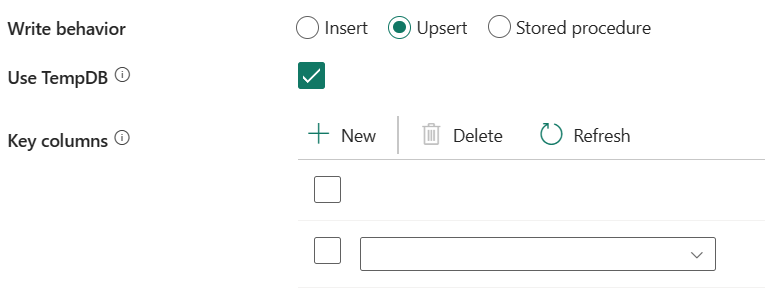
Välj användardatabasschema: När kryssrutan Använd TempDB inte är markerad anger du interimschemat för att skapa en interimtabell om en fysisk tabell används.
Kommentar
Du måste ha behörighet att skapa och ta bort tabeller. Som standard delar en interimtabell samma schema som en måltabell.
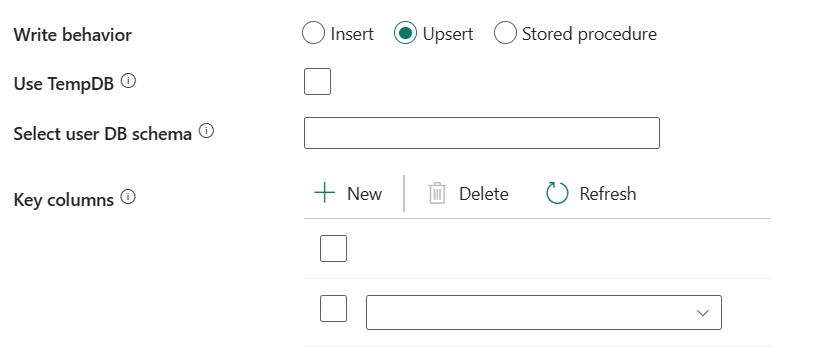
Nyckelkolumner: Ange kolumnnamnen för unik radidentifiering. Antingen kan en enskild nyckel eller en serie nycklar användas. Om den inte anges används primärnyckeln.
Lagrad procedur: Använd den lagrade proceduren som definierar hur du använder källdata i en måltabell. Den här lagrade proceduren anropas per batch.
Namn på lagrad procedur: Välj den lagrade proceduren eller ange namnet på den lagrade proceduren manuellt när du markerar rutan Redigera för att läsa data från källtabellen.
Parametrar för lagrad procedur: Ange värden för parametrar för lagrad procedur. Tillåtna värden är namn- eller värdepar. Parametrarnas namn och hölje måste matcha namnen och höljet för de lagrade procedureparametrarna.
Massinfogningstabelllås: Välj Ja eller Nej. Använd den här inställningen för att förbättra kopieringsprestanda under en massinfogningsåtgärd i en tabell utan index från flera klienter. Mer information finns i BULK INSERT (Transact-SQL)
Tabellalternativ: Anger om måltabellen ska skapas automatiskt om tabellen inte finns baserat på källschemat. Välj Ingen eller Skapa tabell automatiskt. Automatisk tabellskapande stöds inte när målet anger en lagrad procedur.
Förkopieringsskript: Ange ett skript för kopieringsaktivitet som ska köras innan du skriver data till en måltabell i varje körning. Du kan använda den här egenskapen för att rensa inlästa data.
Tidsgräns för skrivning av batch: Ange väntetiden för batchinfogningsåtgärden som ska slutföras innan tidsgränsen uppnås. Det tillåtna värdet är tidsintervall. Standardvärdet är "00:30:00" (30 minuter).
Skriv batchstorlek: Ange antalet rader som ska infogas i SQL-tabellen per batch. Det tillåtna värdet är heltal (antal rader). Som standard avgör tjänsten dynamiskt lämplig batchstorlek baserat på radstorleken.
Maximalt antal samtidiga anslutningar: Ange den övre gränsen för samtidiga anslutningar som upprättats till datalagret under aktivitetskörningen. Ange endast ett värde när du vill begränsa samtidiga anslutningar.
Inaktivera prestandamåttanalys: Den här inställningen används för att samla in mått, till exempel DTU, DWU, RU och så vidare, för kopieringsprestandaoptimering och rekommendationer. Om du är intresserad av det här beteendet markerar du den här kryssrutan.
Mappning
För konfigurationen av fliken Mappning går du till Mappning om du inte använder Azure SQL Database med tabellen för automatisk skapande som mål.
Om du använder Azure SQL Database med tabellen för automatisk skapande som mål, förutom konfigurationen i Mappning, kan du redigera typen för målkolumnerna. När du har valt Importera scheman kan du ange kolumntypen i målet.
Till exempel är typen för ID-kolumnen i källan int, och du kan ändra den till flyttaltyp vid mappning till målkolumnen.
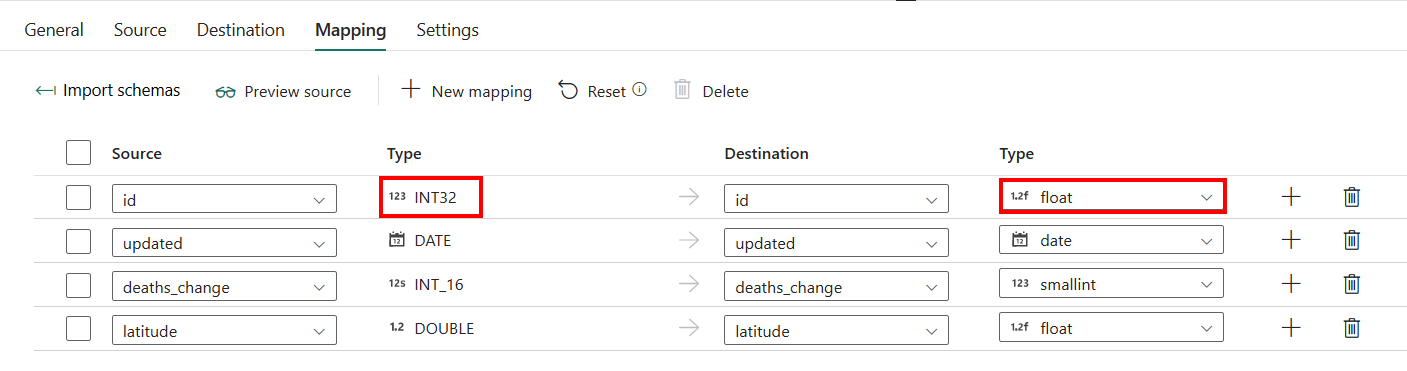
Inställningar
För Inställningar flikkonfiguration går du till Konfigurera dina andra inställningar under fliken Inställningar.
Parallell kopiering från Azure SQL Database
Azure SQL Database-anslutningsappen i kopieringsaktiviteten tillhandahåller inbyggd datapartitionering för att kopiera data parallellt. Du hittar alternativ för datapartitionering på fliken Källa i kopieringsaktiviteten.
När du aktiverar partitionerad kopiering kör kopieringsaktiviteten parallella frågor mot din Azure SQL Database-källa för att läsa in data efter partitioner. Parallellgraden styrs av grad av kopieringsparallellitet på fliken inställningar för kopieringsaktivitet. Om du till exempel anger Grad av kopieringsparallellitet till fyra genererar och kör tjänsten samtidigt fyra frågor baserat på ditt angivna partitionsalternativ och inställningar, och varje fråga hämtar en del av data från din Azure SQL Database.
Du rekommenderas att aktivera parallell kopiering med datapartitionering, särskilt när du läser in stora mängder data från din Azure SQL Database. Följande är föreslagna konfigurationer för olika scenarier. När du kopierar data till filbaserat datalager rekommenderar vi att du skriver till en mapp som flera filer (anger endast mappnamn), i vilket fall prestandan är bättre än att skriva till en enda fil.
| Scenario | Föreslagna inställningar |
|---|---|
| Full belastning från en stor tabell med fysiska partitioner. | Partitionsalternativ: Fysiska partitioner i tabellen. Under körningen identifierar tjänsten automatiskt de fysiska partitionerna och kopierar data efter partitioner. Om du vill kontrollera om tabellen har fysisk partition eller inte kan du läsa den här frågan. |
| Fullständig belastning från en stor tabell, utan fysiska partitioner, med ett heltal eller en datetime-kolumn för datapartitionering. | Partitionsalternativ: Partition med dynamiskt intervall. Partitionskolumn (valfritt): Ange den kolumn som används för att partitionera data. Om det inte anges används index- eller primärnyckelkolumnen. Partitionens övre gräns och partitionens nedre gräns (valfritt): Ange om du vill fastställa partitionssteget. Detta är inte för att filtrera raderna i tabellen, alla rader i tabellen partitioneras och kopieras. Om det inte anges identifierar kopieringsaktiviteter automatiskt värdena. Om partitionskolumnen "ID" till exempel har värden mellan 1 och 100 och du anger den nedre gränsen som 20 och den övre gränsen som 80, med parallell kopia som 4, hämtar tjänsten data med 4 partitioner – ID:n i intervallet <=20, [21, 50], [51, 80] >respektive =81. |
| Läs in en stor mängd data med hjälp av en anpassad fråga, utan fysiska partitioner, med ett heltal eller en date/datetime-kolumn för datapartitionering. | Partitionsalternativ: Partition med dynamiskt intervall. Fråga: SELECT * FROM <TableName> WHERE ?DfDynamicRangePartitionCondition AND <your_additional_where_clause>.Partitionskolumn: Ange den kolumn som används för att partitionera data. Partitionens övre gräns och partitionens nedre gräns (valfritt): Ange om du vill fastställa partitionssteget. Detta är inte för att filtrera raderna i tabellen, alla rader i frågeresultatet partitioneras och kopieras. Om det inte anges identifierar kopieringsaktivitet automatiskt värdet. Om partitionskolumnen "ID" till exempel har värden mellan 1 och 100 och du anger den nedre gränsen som 20 och den övre gränsen som 80, med parallell kopia som 4, hämtar tjänsten data med 4 partitioner – ID:n i intervallet <=20, [21, 50], [51, 80] >respektive =81. Här är fler exempelfrågor för olika scenarier: • Fråga hela tabellen: SELECT * FROM <TableName> WHERE ?DfDynamicRangePartitionCondition• Fråga från en tabell med kolumnval och ytterligare where-clause-filter: SELECT <column_list> FROM <TableName> WHERE ?DfDynamicRangePartitionCondition AND <your_additional_where_clause>• Fråga med underfrågor: SELECT <column_list> FROM (<your_sub_query>) AS T WHERE ?DfDynamicRangePartitionCondition AND <your_additional_where_clause>• Fråga med partition i underfrågor: SELECT <column_list> FROM (SELECT <your_sub_query_column_list> FROM <TableName> WHERE ?DfDynamicRangePartitionCondition) AS T |
Metodtips för att läsa in data med partitionsalternativet:
- Välj distinkt kolumn som partitionskolumn (till exempel primärnyckel eller unik nyckel) för att undvika datasnedvridning.
- Om tabellen har inbyggd partition använder du partitionsalternativet Fysiska partitioner i tabellen för att få bättre prestanda.
Exempelfråga för att kontrollera fysisk partition
SELECT DISTINCT s.name AS SchemaName, t.name AS TableName, pf.name AS PartitionFunctionName, c.name AS ColumnName, iif(pf.name is null, 'no', 'yes') AS HasPartition
FROM sys.tables AS t
LEFT JOIN sys.objects AS o ON t.object_id = o.object_id
LEFT JOIN sys.schemas AS s ON o.schema_id = s.schema_id
LEFT JOIN sys.indexes AS i ON t.object_id = i.object_id
LEFT JOIN sys.index_columns AS ic ON ic.partition_ordinal > 0 AND ic.index_id = i.index_id AND ic.object_id = t.object_id
LEFT JOIN sys.columns AS c ON c.object_id = ic.object_id AND c.column_id = ic.column_id
LEFT JOIN sys.partition_schemes ps ON i.data_space_id = ps.data_space_id
LEFT JOIN sys.partition_functions pf ON pf.function_id = ps.function_id
WHERE s.name='[your schema]' AND t.name = '[your table name]'
Om tabellen har en fysisk partition ser du "HasPartition" som "ja" som följande.

Tabellsammanfattning
Följande tabeller innehåller mer information om kopieringsaktiviteten i Azure SQL Database.
Källa
| Name | Beskrivning | Värde | Obligatoriskt | JSON-skriptegenskap |
|---|---|---|---|---|
| Typ av datalager | Din datalagertyp. | Externt | Ja | / |
| Anslutning | Din anslutning till källdatalagret. | <din anslutning> | Ja | anslutning |
| Anslutningstyp | Din anslutningstyp. Välj Azure SQL Database. | Azure SQL Database | Ja | / |
| Tabell | Källdatatabellen. | <namn på måltabellen> | Ja | Schemat table |
| Använda fråga | Den anpassade SQL-frågan för att läsa data. | •Ingen •Fråga • Lagrad procedur |
Nej | • sqlReaderQuery • sqlReaderStoredProcedureName, storedProcedureParameters |
| Tidsgräns för frågor | Tidsgränsen för körning av frågekommandon är standardvärdet 120 minuter. | tidsintervall | Nej | queryTimeout |
| Isoleringsnivå | Anger transaktionslåsningsbeteendet för SQL-källan. | •Ingen • ReadCommitted • ReadUncommitted • RepeatableRead •Serialiseras •Ögonblicksbild |
Nej | isolationLevel |
| Partitionsalternativ | De datapartitioneringsalternativ som används för att läsa in data från Azure SQL Database. | •Ingen • Fysiska partitioner av tabellen • Dynamiskt intervall |
Nej | partitionOption: • PhysicalPartitionsOfTable • DynamicRange |
| Ytterligare kolumner | Lägg till fler datakolumner för att lagra källfilernas relativa sökväg eller statiska värde. Uttrycket stöds för det senare. | • Namn •Värde |
Nej | additionalColumns: •Namn •Värde |
Mål
| Name | Beskrivning | Värde | Obligatoriskt | JSON-skriptegenskap |
|---|---|---|---|---|
| Typ av datalager | Din datalagertyp. | Externt | Ja | / |
| Anslutning | Din anslutning till måldatalagret. | <din anslutning > | Ja | anslutning |
| Anslutningstyp | Din anslutningstyp. Välj Azure SQL Database. | Azure SQL Database | Ja | / |
| Tabell | Måldatatabellen. | <namn på måltabellen> | Ja | Schemat table |
| Skrivbeteende | Definierar skrivbeteendet när källan är filer från ett filbaserat datalager. | •Infoga • Upsert • Lagrad procedur |
Nej | writeBehavior: •Infoga • upsert • sqlWriterStoredProcedureName, sqlWriterTableType, storedProcedureParameters |
| Massinfogningstabelllås | Använd den här inställningen för att förbättra kopieringsprestanda under en massinfogningsåtgärd i en tabell utan index från flera klienter. | Ja eller nej | Nej | sqlWriterUseTableLock: sant eller falskt |
| Tabellalternativ | Anger om måltabellen ska skapas automatiskt om den inte finns baserat på källschemat. | •Ingen • Skapa tabell automatiskt |
Nej | tableOption: • Skapa automatiskt |
| Förkopieringsskript | Ett skript för kopieringsaktivitet som ska köras innan data skrivs till en måltabell i varje körning. Du kan använda den här egenskapen för att rensa inlästa data. | <förkopieringsskript> (sträng) |
Nej | preCopyScript |
| Tidsgräns för skrivning av batch | Väntetiden för att batchinfogningsåtgärden ska slutföras innan tidsgränsen uppnås. Det tillåtna värdet är tidsintervall. Standardvärdet är "00:30:00" (30 minuter). | tidsintervall | Nej | writeBatchTimeout |
| Skriv batchstorlek | Antalet rader som ska infogas i SQL-tabellen per batch. Som standard avgör tjänsten dynamiskt lämplig batchstorlek baserat på radstorleken. | <antal rader> (heltal) |
Nej | writeBatchSize |
| Maximalt antal samtidiga anslutningar | Den övre gränsen för samtidiga anslutningar som upprättats till datalagret under aktivitetskörningen. Ange endast ett värde när du vill begränsa samtidiga anslutningar. | <övre gränsen för samtidiga anslutningar> (heltal) |
Nej | maxConcurrent Anslut ions |
| Inaktivera analys av prestandamått | Den här inställningen används för att samla in mått, till exempel DTU, DWU, RU och så vidare, för optimering och rekommendationer för kopieringsprestanda. Om du är intresserad av det här beteendet markerar du den här kryssrutan. | markera eller avmarkera | Nej | disableMetricsCollection: sant eller falskt |
Relaterat innehåll
Feedback
Kommer snart: Under hela 2024 kommer vi att fasa ut GitHub-problem som feedbackmekanism för innehåll och ersätta det med ett nytt feedbacksystem. Mer information finns i: https://aka.ms/ContentUserFeedback.
Skicka och visa feedback för